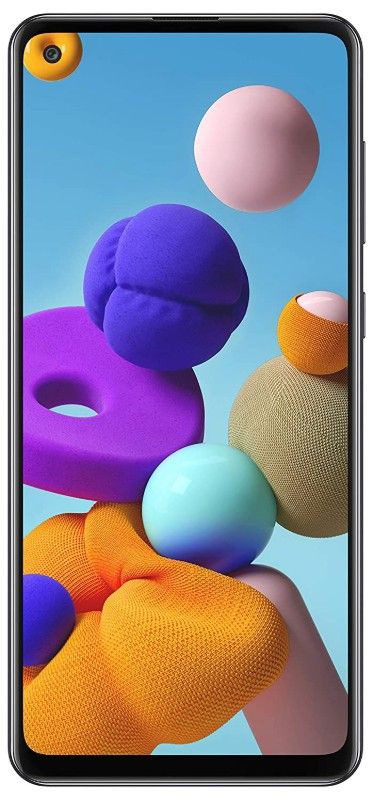Hur man skapar och delar samlingar på Facebook
Facebook lade till en ny bokmärkesfunktion för några år sedan i sina webb- och mobilappar. Denna funktion, känd som Sparat, låter människor spara allt från länkar, foton, sidor, platser och händelser. Det är användbart när du behöver komma ihåg något. Efter fyra år uppdateras funktionen äntligen. Nu kan du selektivt gruppera objekt från din sparade lista i samlingar. Så du kan dela samlingar på Facebook med dina vänner och bjuda in dem att bidra.
Läs också: Så här aktiverar du Google Assistant för Google Apps
Hur man skapar och delar samlingar på Facebook
Du kan skapa och dela samlingar på Facebook från både datorns webbversion och apparna.
Facebook-webb
- Besök Facebook och klicka på i den vänstra kolumnen Sparad .
- På din sparad sida, du borde se en ny Samlingsknapp . Klicka på den, ge din samling ett namn så är du klar.
- När du har skapat en samling, gå tillbaka till den sparade listan så ser du Lägga till samling bredvid varje objekt i listan. Klicka på den, välj samlingen som du vill lägga till artikeln och den läggs till i samlingen.
För att dela en samling med en vän och bjuda in dem att lägga till objekt, måste du också gå till Facebook-appar. Samarbetsfunktionen har ännu inte lagts till i webbgränssnittet.
Facebook-app
Se till att du använder den uppdaterade Facebook-appen.
- Öppna appen.
- Gå därefter till fliken hamburgare.
- Tryck på Sparad och på skärmen Sparad ser du en Knappen Skapa samling. Tryck på den, ge din samling ett namn och du kan börja lägga till objekt.
Samlingar i Facebook-appen är utformade mycket bättre än webbgränssnittet. Du kan lägga till bidragsgivare från samlingssidan genom att trycka på knappen Bjud in och du kan lägga till objekt genom att trycka på knappen Lägg till objekt. I applikationen kan du lägga till objekt från den sparade listan och till och med från utsidan.
Denna funktion är ganska användbar. Den sparade listan låter dig hämta sidor och inlägg som intresserar dig och samlingar gör att du kan samarbeta med dina vänner om du planerar ett evenemang, till exempel lunch.
Läs också: Så här inaktiverar du mobildata på WiFi automatiskt på Android
Det är definitivt bättre än att dela länkar och sidor genom en chattråd där du hela tiden behöver bläddra för att hitta något. Det verkar inte finnas någon gräns för antalet vänner du kan bjuda in till en samling eller hur många artiklar som kan läggas till i en.